많은 사람들이 일상적으로 사용하는 윈도우의 파일 압축 기능에 대해 알아보겠습니다. 대용량 파일을 이메일로 전송하거나, 여러 개의 파일을 하나의 묶음으로 정리하고 싶을 때 압축(zip)은 가장 손쉬운 방법입니다. 별도의 프로그램 없이도 윈도우 기본 기능만으로 간단하게 처리할 수 있습니다.
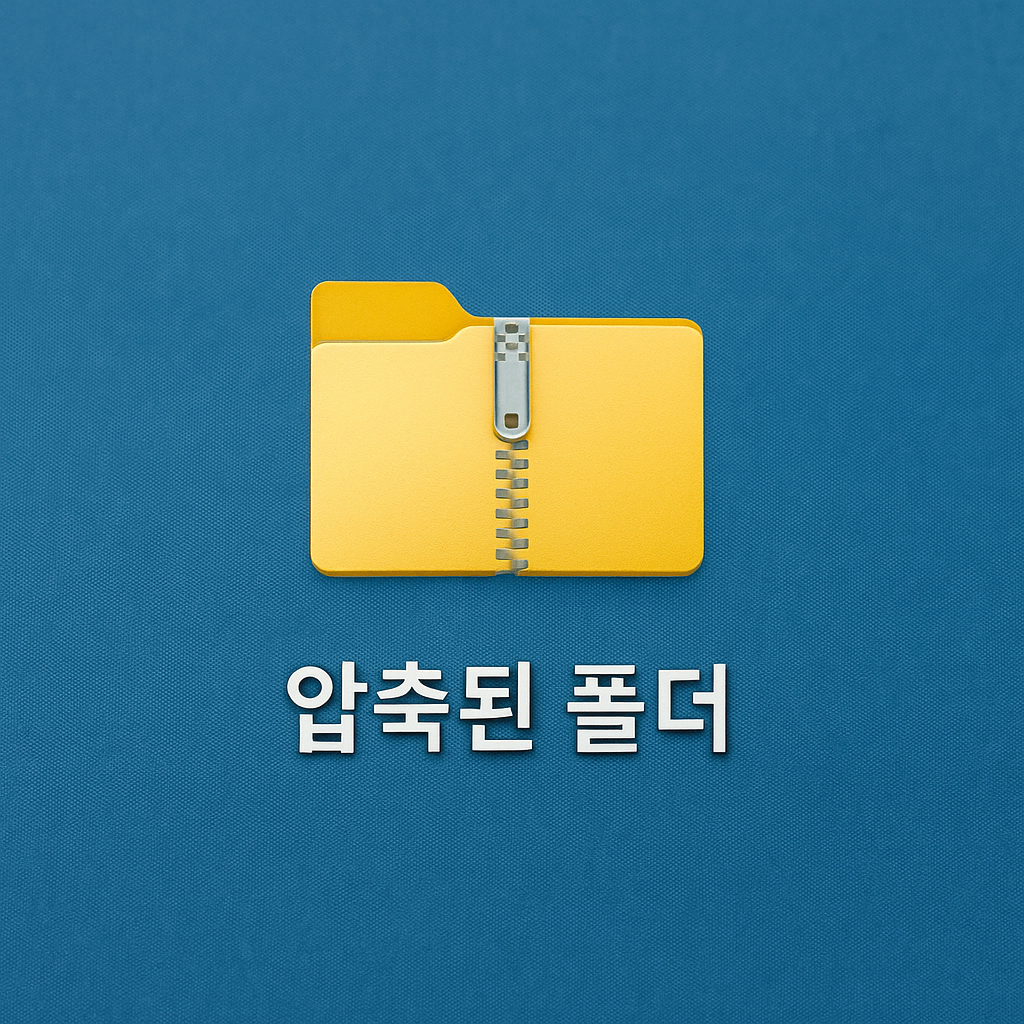
파일 압축이란?
파일 압축은 데이터를 효율적으로 줄여 용량을 절약하고 전송 속도를 높이는 기술입니다. 특히 대용량 사진, 문서, 동영상 등을 공유할 때 자주 활용됩니다. 윈도우에서는 기본적으로 ZIP 형식을 지원합니다.
윈도우에서 압축하기
- 파일 선택
압축하고 싶은 파일이나 폴더를 마우스로 선택합니다. 여러 개를 선택하려면 Ctrl 키를 누른 채 클릭하세요. - 마우스 오른쪽 버튼 클릭
선택한 파일 위에서 마우스 오른쪽 버튼을 클릭하면 메뉴가 나타납니다. - 보내기 → 압축(zip) 폴더 선택
메뉴에서 보내기 → 압축(zip) 폴더를 선택합니다. - 압축 폴더 생성
같은 위치에 새로운 .zip 파일이 생성되며, 원하는 이름으로 변경할 수 있습니다.
압축 해제 방법
압축 해제(풀기)도 간단합니다.
- 압축 파일을 더블클릭해 열고, 안의 파일을 원하는 위치로 드래그하면 됩니다.
- 또는 압축 파일을 선택한 후, 마우스 오른쪽 버튼 → 모두 추출을 클릭해 지정한 경로에 풀 수 있습니다.
추가 팁
- 암호 설정: 기본 윈도우 ZIP은 암호 기능을 지원하지 않습니다. 보안이 필요하다면 7-Zip, 알집, 반디집 같은 전용 프로그램을 활용하세요.
- 대용량 분할 압축: 이메일 첨부 제한을 넘는 경우 전용 프로그램으로 분할 압축이 가능합니다.
윈도우에서의 파일 압축은 간단하면서도 실용적인 기능입니다. 몇 번의 클릭만으로 용량을 줄이고 파일을 정리할 수 있어, 업무와 개인 용도 모두에서 유용하게 쓰입니다. 보안과 추가 기능이 필요하다면 별도의 압축 프로그램을 고려하는 것이 좋습니다.
'IT 테크 > 기타' 카테고리의 다른 글
| 맥북에서 파일 찾기: 스포트라이트 검색 100% 활용법 (0) | 2025.08.23 |
|---|---|
| 맥에서 파일 압축하는 방법 – 초보자도 쉽게 따라 하는 가이드 (0) | 2025.08.22 |
| 윈도우 절전모드 가이드: 기능·활용법·주의사항까지 (0) | 2025.08.19 |
| Chrome vs. Firefox: 당신에게 맞는 웹 브라우저는? (2) | 2025.08.18 |
| 구글 크롬, 쿠키 삭제하는 방법 (2) | 2025.08.17 |


